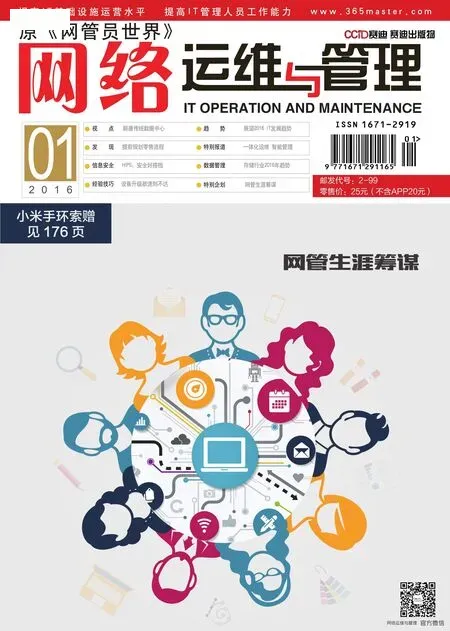局域网无线路由设置方法
在技术飞速发展的今天,智能手机、平板电脑、笔记本等无线设备已经广泛流行,目前网络可以分为有线网络和无线网络,二者根本的区别再于,有线网络是通过网卡、网线与交换机相联接,无线网络是通过无线网卡与无线交换机相联接;而且各自有各自的特点,有线网线通过网线与交换机联接,优点是传输速度快,抗干扰能力强,缺点是联接麻烦,而且要事先布线;无线网络是通过无线与交换机联接,优点是安装方便,不需要事先布线,缺点是传输速度慢,抗干扰能力差;正是由于无线网络安装方便这种特点,无线网络得到了前所未有的迅速普及。无线网络较之有线网络具有布线简单,安装方便,使用便捷,美观大方等优点。
在各个单位内部,所有职工们都希望没有网线的束缚,自由方便的选择不同终端畅游互联网。
“工欲善其事,必先利其器”,想要拥有便捷的无线网络,必须配备无线路由器,并且进行正确的设置。本文向您介绍的就是在局域网中无线路由器的设置方法。
无线路由器的一般设置方法
首先介绍一下IP地址的 概 念,IP地 址(Internet Protocol Address)翻译为互联网协议地址或者网际协议地址,IP地址是IP协议提供的一种统一的地址格式,它为互联网上的每一个网络和每一台主机分配一个逻辑地址,以此来屏蔽物理地址的差异。Internet委员会定义了5种IP地址类型,即A类、B类、C类、D类、E类,它们分别适合不同容量的网络,其中C类适合小型局域网,每个网络最多只能包含254台计算机,地址范围是192.0.0.0至223.255.255.255,在 这四 段号码中,前三段号码为网络号码,剩下的一段号码为本地终端的号码。
应用于局域网内的无线路由器,设置方法并不复杂,任何品牌任何型号的无线路由器设置方法都可以概括为更改LAN口IP地址、设置静态IP地址和设置密码这三步。更改LAN口IP地址是确保无线路由器的IP地址与局域网内其他IP地址没有冲突;设置静态IP地址是使用局域网内的固定IP地址以获得上网权限;设置密码是控制无线网路的用户接入。
这里我以较为常用的TPLink无线路由器为例介绍无线路由器的一般设置方法。
当我们拿到一个全新的路由器时,首先需要确认它之前是否被设置过,如果没有,就可以直接连接线路开始设置,否则,就要先对其进行复位操作。TP-Link无线路由器正确的复位方法是,先将路由器接通电源,按住后面板上标识为QSS/RESET的按键,持续5秒钟以上,保持按压的同时观察SYS指示灯,当该指示灯由缓慢闪烁变为快速闪烁状态时,则表示路由器已成功恢复出厂设置,此时松开该按键,路由器重新启动。
硬件连接
LAN(Localare a network)是局域网的意思,LAN接口主要用于路由器与局域网连接,WAN(Wide area network)是广域网的意思,WAN口主要用于路由器与广域网连接。所以,硬件连接方法是,用网线将计算机和路由器LAN口相连接,将路由器WAN口和局域网网口相连接,连接好电源,路由器将自行启动。
建立正确的网络连接
首先,查看路由器的IP地址,一般是192.168.1.1,写在标签上贴在路由器背后。
然后,进行计算机IP地址的设置。
打开的“网络连接”界面,右键单击“本地连接”,选择“属性”,在“本地连接 属性”界面中双击“Intelnet 协议 (TCP/IP)”,打开“Intelnet协议(TCP/IP) 属性 常规”界面,将IP地址设置为无线路由器的IP地址所在的网段,即1网段,所以IP地址 为192.168.1.x(x的 范围 是 2至 254),子 网 掩 码为255.255.255.0,网 关 为192.168.1.1。有时我们为了方便选择“自动获取IP地址”点击确定即可,如果路由器支持自动获取IP地址方式就没问题,否则还是需要如上所述进行手动分配IP地址。
当网络不通时,可以使用Ping命令测试与路由器是否连通。测试方法如下:
在Windows XP 系统中,点击“开始”-“运行”,输入“cmd”命令。
输入命令:Ping 192.1 68.1.1,回车。
硬件连接
路由器面板上插接网线的LAN端口指示灯Link/Act和计算机上的网卡指示灯必须都是亮的。若不亮,查看端口是否连接正确,网线是否连接松动。
计算机TCP/IP 设置
若计算机的IP 地址为自动获取方式,则无须进行再设置。若选择手动设置IP,请重点检查网段设置是否与路由器在同一网段。
设置无线路由器
打开浏览器,在地址栏中输入路由器的IP地址:192.168.1.1,则会出现登录界面,查看路由器的用户名和密码后输入,一般用户名和密码的出厂默认值均为admin,点击确定后进入路由器WEB管理界面开始设置。
更改LAN口的IP地址
在路由器界面左边菜单栏选择“网络参数”,LAN口设置,将路由器IP地址设置在与局域网不同的网段,本文为方便说明,将其设置为192.168.6.1。重启路由器。
设置静态IP地址
在各单位的局域网内一般是要求进行MAC地址绑定后才拥有上网权限的,所以应首先联系信息管理员,他会将该无线路由器WAN口的MAC地址与分配给你的静态IP地址绑定后将网络使用权限授权给你,将该IP地址设置在无线路由器的方法如下:
确认计算机使用的IP地址网段与无线路由器在同一网段后,打开浏览器,登录192.168.6.1,左侧列表菜单里依次选择“网络参数”,“WAN口设置”,选择“静态IP地址”,按照信息管理员分配的地址,依次输入IP地址、子网掩码、网关、DNS即可,保存设置。
设置密码
在浏览器里登录192.168.6.1,左侧列表菜单里依次选择“无线设置”,“无线安全设置”。
无线状态,作用是开启或者关闭路由器的无线功能。
SSID,是服务集标识,设置任意字符串以便标识无线网络。
信道,设置路由器的无线信号频段,推荐选择“自动”
模式,设置路由器的无线工作模式,推荐使用11bgn mixed 模式。
频段带宽,设置无线数据传输时所占用的信道宽度,可选项有20M、40M 和自动。
最大发送速率,用来设置路由器无线网络的最大发送速率。
无线安全选项中,取消“不开启无线安全”设置。如果关闭无线安全功能,路由器的无线网络就没有加密功能,此时任何人均可以加入该无线网络。
选择“WPA-PSK/WP A2-PSK”方式进行加密,在PSK 密码中输入密码,密码要求为8-63个ASCII码字符或8-64个十六进制字符,这个密码就是每一个使用该无线路由器上网的终端都需要输入的密码。有的路由器还有“认证类型”和“加密算法”选项,分别选择“自动”和“AES”即可。
如果选择“不修改无线安全设置”,则无线安全选项中将保持上次设置的参数。如果从未更改过无线安全设置,将保持出厂默认设置,即关闭无线安全。
点击下一步,保存设置,重启,设置生效,这时TP-Link无线路由器的基本设置就完成了。
特殊情况下无线路由器的设置方法
如上所述,设置无线路由器的基本方法是更改LAN口IP地址、设置静态IP地址和设置密码共三步,可有时我们会发现手里的无线路由器压根就只有一个有线网口,此时找到WAN口并设置它是关键,还是以TPLINK路由器为例进行说明。
更改LAN口IP地址
登录无线路由器的WEB管理界面,将LAN口IP地址改为192.168.6.1。
设置路由器
登录路由器WEB管理界面,在“设置向导”菜单列表里选择Router工作模式。对于这个路由器来说,也只有router模式可以将有线网口设置为WAN口。点击下一步。
选择“WPA-PSK/WP2-PSK”,设置PSK密码,点击下一步。
选择静态IP方式,点击下一步,在出现的界面里输入信息管理员分配的IP地址、子网掩码、网关、DNS,保存设置后重启路由器,设置生效。
克隆MAC地址
完成以上两步后,将无线路由器接入局域网,仍然不能正常上网,现象是可以搜索到该路由器,信号也满格,也可以输入密码,无线路由器却无法正常使用。用计算机以无线方式登录该路由器WEB管理界面,查看左侧列表菜单“网络参数”,这时与设置前不同的是,可以看到LAN口、WAN口、MAC地址克隆三个菜单项,而且,LAN口和WAN口的设置都正常,点击MAC地址克隆菜单项,将计算机的MAC地址克隆到无线路由器上,测试则可以正常登录互联网。
无线路由器的安全策略
无线网络由于其简单便捷使之在很大程度上替代了有线网络,可是有一个问题摆在面前让我们有所顾虑,那就是安全问题。
根据IEEE802.11标准,一般无线路由器所能覆盖的最大距离通常为300米,实际当中真正能达到的覆盖范围主要取决于环境的开放与否,即在设备不加外接天线的情况下,视野所及之处约300米范围内,若是半开放性空间,或有隔离物的区域,传输约为35-50米左右,若借助外接天线,根据天线本身增益情况,传输距离可以达到30~50公里甚至更远。无线路由器覆盖范围是一个开放的空间,如何确保无线路由器的使用安全无疑是个重要问题,下面就重点介绍无线路由器的安全策略。
设置密码
目前WEP加密已经不太可靠,使用相关软件就可以将其破解,所以采用具备WPA加密的无线宽带路由器并开启WPA功能,手动设置密码的方法,即本文前面提到的设置密码方法。定期更换密码也可以有效防止无授权终端使用该无线路由器。
修改默认设置
众所周知,无线路由器的默认IP地址一般为192.168.1.1,登录用户名和密码一般是admin,有经验的用户只要多试几次,就可以很容易的进入无线路由器的WEB管理界面,了解相关信息。所以,一是我们最好将默认的IP地址修改为不易猜测的IP地址段,例如192.168.70.1;二是修改登录用户名和密码,操作方法是使用“系统工具”菜单列表里相关功能进行修改。修改完成后,重启路由器,修改生效。
重命名并隐藏SSID
SSID(Service Set Identifier)的意思是服务集标识,SSID技术是将一个无线局域网分为几个需要不同身份验证的子网络,每个子网络均需独立的身份验证,只有通过身份验证的用户才能进入相应子网络,从而防止未被授权的用户进入本网络。
通俗讲,SSID可以理解为由无线路由器架构起来的无线网络独有的个性化名称。需要注意的是,同一生产商推出的无线路由器都使用了相同的SSID,无授权终端可以使用通用的初始化字符串与无线路由器建立连接,所以建议将 SSID重新命名。
运用无线路由器的隐藏SSID功能,使无线路由器对其他设备不可见,再辅以WPA加密,降低了被搜索到的可能性。SSID隐藏SSID的基本方法是在“无线设置”,“无线基本设置”,将广播(SSID)功能关闭。隐藏SSID后,该无线网络就不会出现在其他人搜索到的可用网络列表里,我们自己还可以正常使用网络,只是无线网络的效率会有所降低,但以此换取网络安全性的提高,笔者认为是值得的。
关闭DHCP服务器
DHCP(Dynamic Host Configuration Protocol),即动态主机设置协议,是局域网的网络协议,使用UDP协议工作,主要用途有两点,一是给内部网络用户自动分配IP地址,二是用于内部网络管理员管理所有计算机。主机自动分配IP地址给每台终端,省去了手动配置IP地址的麻烦。如果关闭DHCP应用,终端用户则无法自动获取IP地址。停用DHCP的方法是不勾选“将路由器用作DHCP服务器”选项。
关闭无线路由的DHCP功能后,终端用户需要手动设置无线网卡的IP地址,使之与无线路由器的IP地址位于同一网段。例如无线路由器修改后的IP地址为 :192.168.70.1,那么无 线网卡的IP地址即可设置为:192.168.70.X,X的范围可以是2-254之间的任意数字,默认网关与无线路由的IP地址保持相同。
完成以上四步基本设置,无线网络已经较为安全,但如果想让无线网络的安全防护能力有质的提升,那还可以进行下面的设置。
启用MAC地址过滤
保护无线网络最安全最有效的方法,也是我们强烈推荐的方法是MAC地址过滤。MAC地址过滤功能就是在无线路由器中绑定MAC地址,在“允许”列表中一一添加已授权终端,在“禁止”列表中一一添加无授权终端,从而达到有效控制终端用户的目的。在启用MAC地址过滤功能时,一定要看清过滤模式是“允许”还是“禁止”,因为不同的厂商,过滤模式会有不同。
当使用允许列表模式时,是把允许终端添加到列表中,其他不被允许的终端是无法加入该无线路由器的。
使用禁止列表也是必要的,三十六计中有一计是知己知彼百战不殆,若能够知悉不被允许的终端的相关信息,就可以有针对性的进行预防。知悉不被允许终端相关信息的途径是查看无线路由器的系统日志,通过正在通讯的计算机列表,就可以找到它,然后禁止它,即把不被允许的终端MAC地址加入无线路由器的设置中。
关闭无线网络
保护无线网络安全最绝对最直接的办法,应该是关闭无线网络,这样非法入侵者即使再有能力也无法进入你的网络。所谓的“关闭”其实并不是说不让大家使用无线网络,而是倡导大家养成良好的无线网络使用习惯,即,在不需要无线网络的时候,关闭无线网络功能,从而降低非法用户入侵的可能性。
具体操作方法是打开Web管理界面,关闭无线开关。进入Web管理界面进行手动开关无线网络,并等待无线路由器重启,这一操作过程确实比较麻烦,如果无线路器具有外置无线网络开关功能是最好不过了,可以简单控制无线网络目前市场上仅有少数的无线路由器设计了外置无线网络开关,绝大多数无线路由仍需要希望未来推出的无线路由器都能加入外置无线网络开关这一功能,让用户可以更好的掌控自己的无线网络。
结束语
综上所述,无线路由器的设置方法可以总结为更改LAN口IP地址、设置静态IP地址和设置密码这经典三步。在体验精彩无线的同时,安全也不能忽视,首先是最简单也是最基础的设置,即无线加密,推荐选择WPA-PSK/WPA2-PSK的AES算法加密;二是修改默认设置;三是重命名并隐藏SSID;四是停用DHCP功能;五是启用MAC地址过滤;六是“WPS”一键加密功能。以上前四步,已经可以基本确保无线网络的安全。第五步是保护无线网络最安全最有效的办法。第六步安全效果也同样出色,值得大家进行深入学习。
无线路由器的设置方法并没有想象中的困难,只要好好研习,就能够轻松的驾驭它。如果想要拥有便捷安全的无线网络,就请打开你的无线路由器,和我一起进行更加深入的研究学习吧。希望本文能够抛砖引玉,可以促进广大网络爱好者学习进步,从而更好的服务于我们的工作和我们的事业。